Wyłącz synchronizację Zdjęć Google
Pierwszym sposobem wyłączenia Zdjęć Google na smartfonach z systemem Android jest zatrzymanie synchronizacji i automatyczne pobieranie plików.
Opcja Automatyczne przesyłanie i synchronizacja zapewnia dostęp do plików multimedialnych z dowolnego urządzenia, z którego logujesz się na swoje konto Google. Po wyłączeniu filmy i zdjęcia będą zapisywane wyłącznie w telefonie.
- Uruchom aplikację Zdjęcia Google na swoim smartfonie. W lewym górnym rogu kliknij trzy paski.
- Przejdź do sekcji „Ustawienia”.
- Stuknij pierwszy element - „Uruchamianie i synchronizacja”.
- Pamiętaj, aby sprawdzić, czy konto jest poprawne.
- Przesuń suwak naprzeciwko linii „Uruchamianie i synchronizacja” w pozycji "Wyłączony".
- Następnie możesz zwolnić dodatkowe miejsce w telefonie, usuwając pliki, które zostały wcześniej przesłane do chmury. Jeśli chcesz wykonać tę czynność, wybierz element „Zwolnij miejsce na urządzeniu”.
- W oknie, które zostanie otwarte, możesz zobaczyć, ile miejsca zostanie zwolnione. Aby zakończyć proces, dotknij "Wolny".
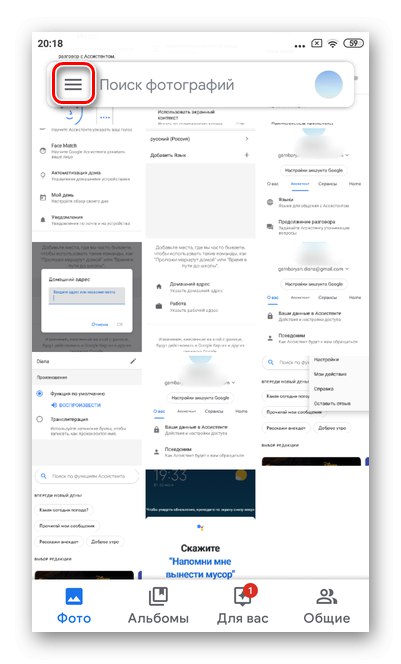
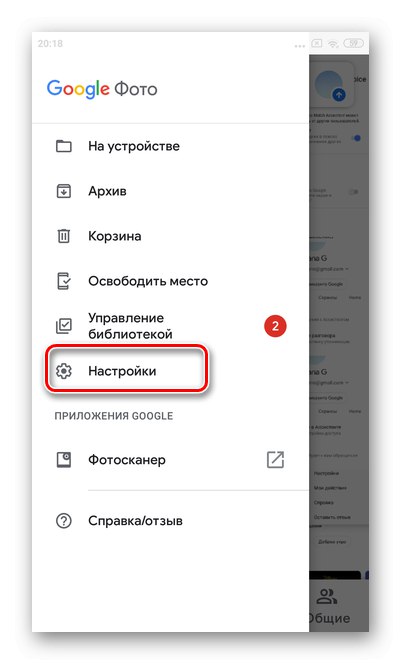
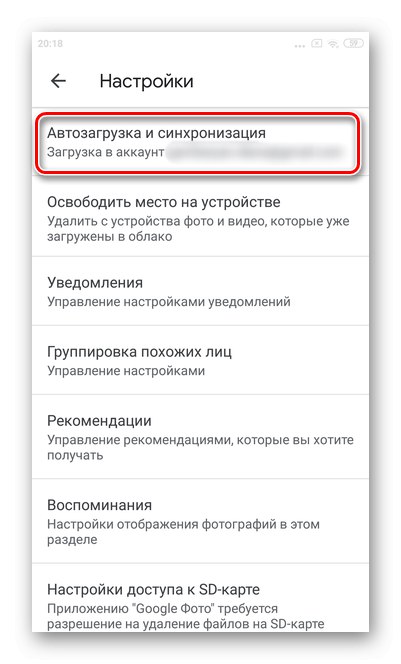
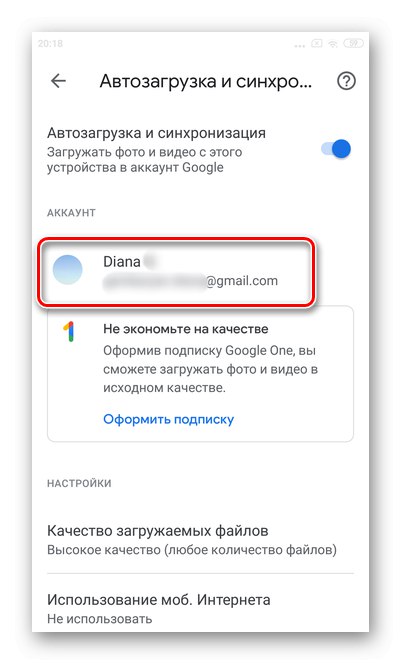

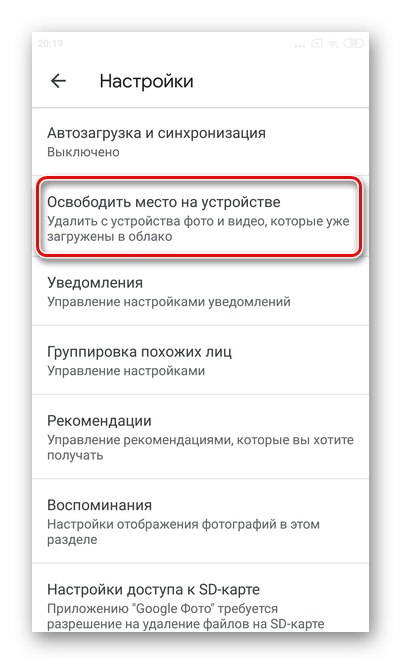
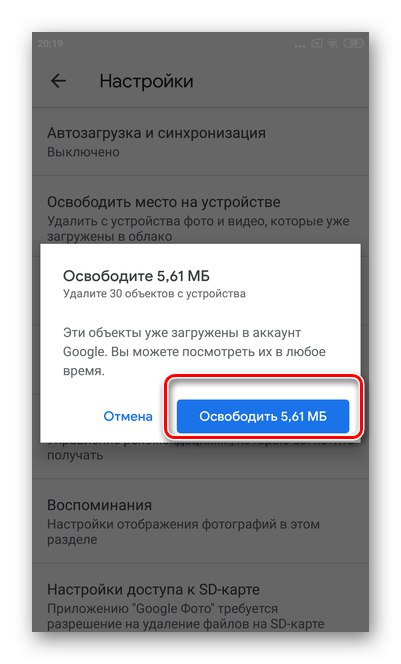
Całkowicie wyłącz Zdjęcia Google
Zdjęcia Google na Androida to aplikacja systemowa, dlatego nie będzie działać, aby usunąć ją w zwykły sposób.
Ważny! Usunięcie programu nie powoduje wyczyszczenia Twoich zdjęć i filmów w Zdjęciach Google. Wszystkie dane są zapisywane i będą dostępne na każdym smartfonie lub komputerze po autoryzacji na koncie.
- Odkryć Sklep Play na smartfonie. Stuknij w pasek wyszukiwania.
- Wchodzić Zdjęcia Google.
- Wybierz żądaną aplikację z listy.
- Kliknij "Usunąć".
- Pojawi się okno informujące, że wszystkie aktualizacje aplikacji systemowych zostały usunięte. Kran "OK".
- Proces dezinstalacji może zająć kilka sekund. Nie zamykaj okna przed zakończeniem.
- Ikona zniknie z pulpitu.
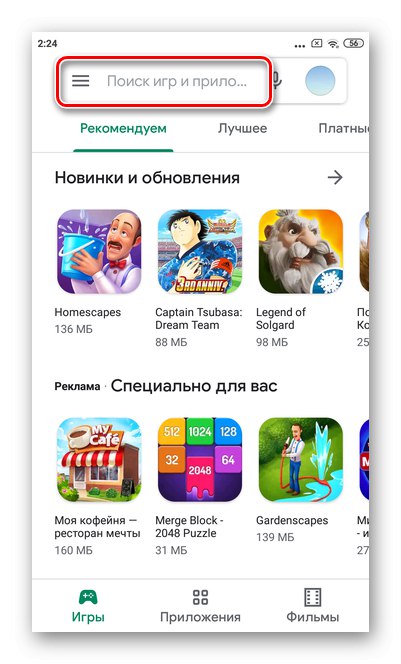

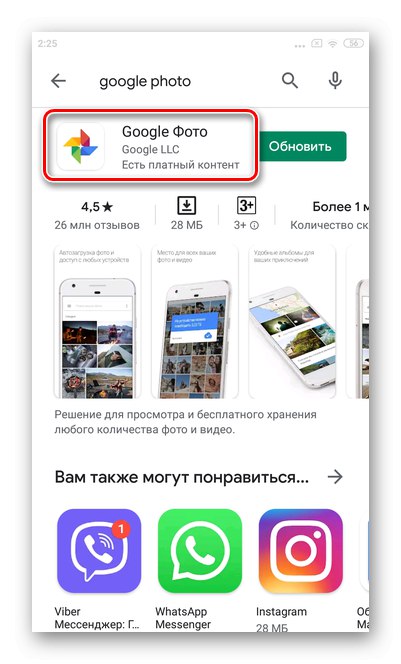
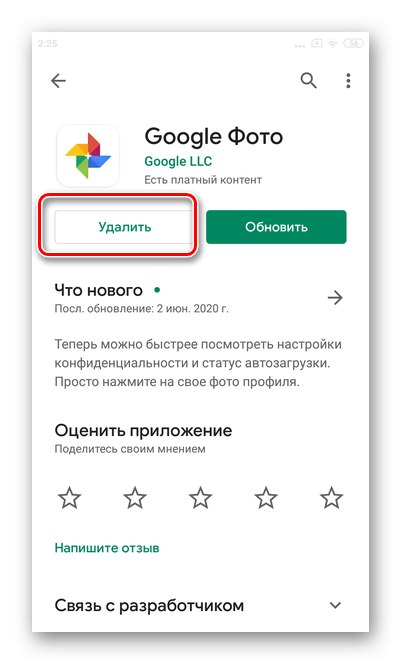
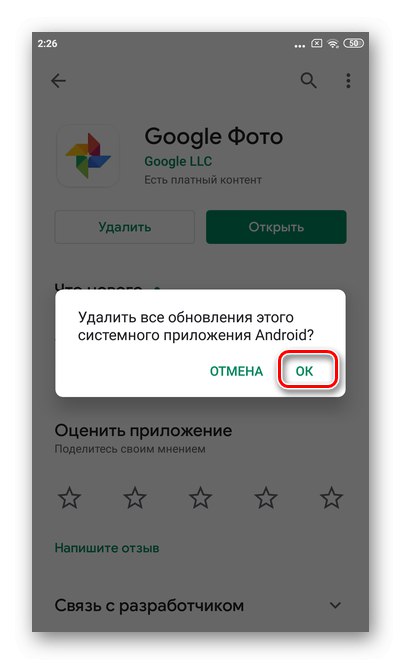
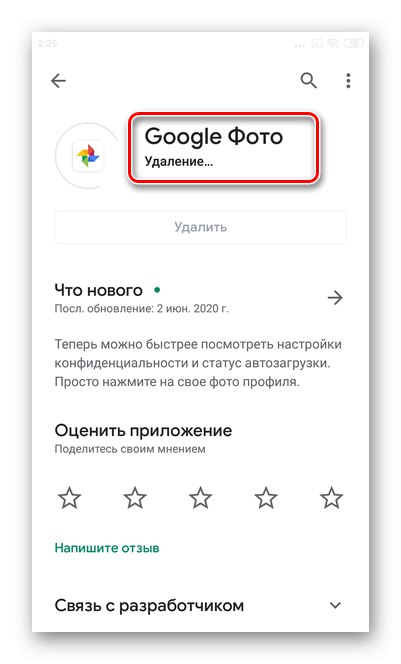
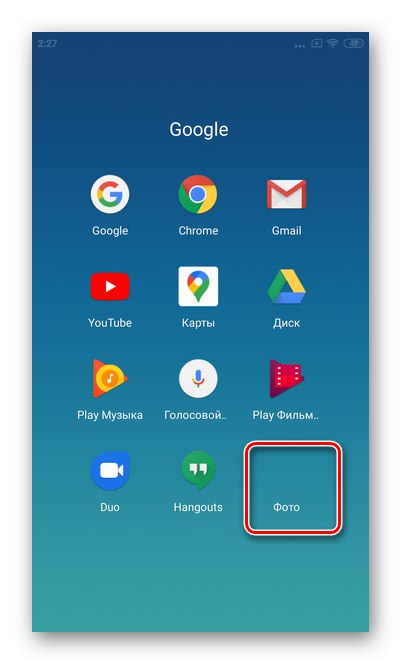
Jeśli chcesz, możesz w dowolnym momencie ponownie pobrać program ze Sklepu Play. Usunięcie Zdjęć Google całkowicie wyłączy usługę. Wszystkie zdjęcia zostaną zapisane w trybie standardowym w Galerii.